Comment désactiver Snap Map sur Snapchat
Snapchat est l’une des sociétés de logiciels innovantes. Même si d’autres applications ont cloné son Histoires fonctionnalité, mais les filtres de visage sur Snapchat sont bien meilleurs. J’aime vraiment les mises à jour que Snapchat apporte à leur application. Cette fois, ils ont déployé une fonctionnalité du nom de Snap Map que nous expliquons dans cet article. Il vous permet de voir l’emplacement en temps réel de vos amis sur une carte. Mais si vous ne voulez pas vraiment vous faire harceler et que vous souhaitez le désactiver, suivez les étapes mentionnées ici pour désactiver Snap Map sur Snapchat pour Android et iPhone.
Contenu
Comment utiliser Snap Map ?
Avant de procéder à la désactivation de votre position sur Snap Map, voyons rapidement comment utiliser cette fonctionnalité intéressante et unique.
- Pour utiliser la mise à jour de Snap Map vers la dernière version de l’application à partir des magasins d’applications respectifs.
- Après la mise à jour, lancez l’application. Pour la première fois, l’application vous guidera tout au long du processus. Pour obtenir la carte, effectuez un zoom arrière en pinçant vos doigts sur l’écran Appareil photo.
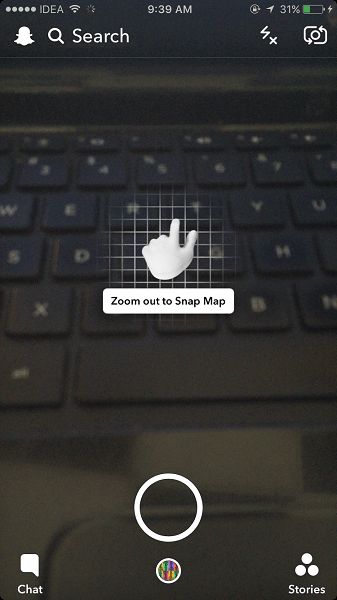
- Si la localisation est activée sur votre appareil, vous verrez quelques écrans d’introduction. L’un des écrans vous demandera de sélectionner les utilisateurs qui peuvent voir votre position. Les options disponibles sont Mode fantôme, Mes amis, Sélectionner des amis…
- Tous sont explicites, vous pouvez sélectionner Mes amis pour partager votre position avec tous vos amis ou Sélectionnez Amis… pour vous montrer sur Snap Map uniquement à certains amis. L’option Sélectionner des amis est similaire à un paramètre qui vous permet de bloquer l’histoire de certains amis. Nous aborderons le mode Ghost plus loin dans l’article. Appuyez sur Suivant après avoir sélectionné la catégorie souhaitée.
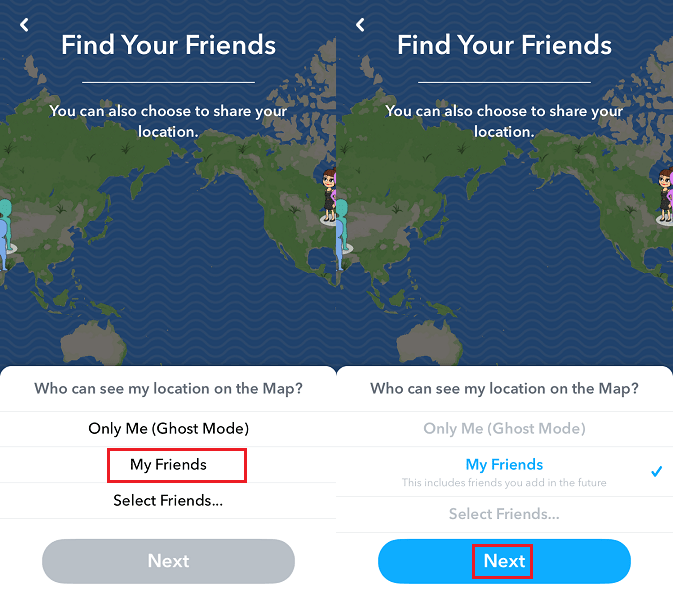
Avec cela, vous verrez des amis sur Snap Map qui ont partagé leur position.
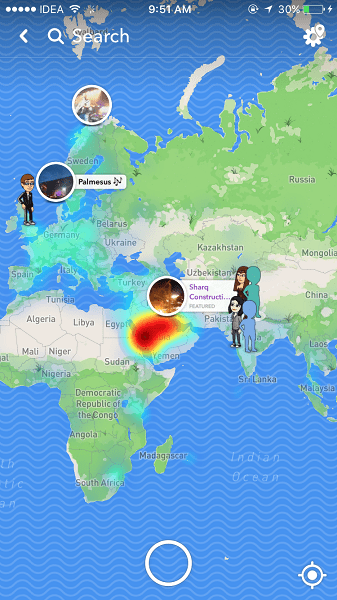
Appuyez sur leur Bitmoji pour discuter avec eux ou voir leurs histoires s’ils en ont téléchargé une. Il existe également des cartes thermiques qui montrent des histoires et des événements locaux. Incroyable de rester à jour avec les histoires du monde entier.
Maintenant, allons-y et voyons comment vous pouvez désactiver Snap Map.
Désactiver Snap Map sur Snapchat
Il existe deux façons de vous rendre invisible sur Snap Map. L’un utilise le paramètre officiel de Snapchat et l’autre utilise les paramètres du smartphone.
1. Mode fantôme
- Ouvrez l’application Snapchat et effectuez un zoom arrière pour accéder à la carte Snap.
- Sur l’écran de la carte, appuyez sur Paramètres (icône d’engrenage). C’est dans le coin supérieur droit à partir de maintenant.
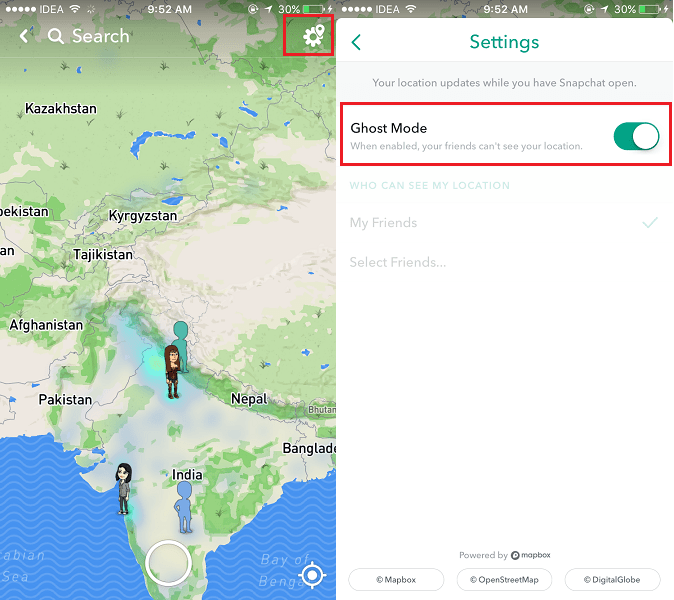
- cabillot mode Fantôme passer sur ON.
L’activation du mode fantôme vous rend invisible sur Snap Map pour tout le monde. Mais vous pouvez voir l’emplacement des autres s’ils sont partagés sur la carte.
Lisez aussi: Comment ajouter des amis à l’aide de Snapcodes sur Snapchat
2. Désactiver la localisation
Ce paramètre est un peu agressif car non seulement il arrêtera de partager votre emplacement sur la carte, mais vous ne pourrez pas non plus voir l’emplacement des autres. La fonction Snap Map ne fonctionnera pas complètement lors de la désactivation de l’emplacement.
Si cela vous convient, suivez les étapes suivantes.
iOS
- Sur iPhone ou iPad, ouvrez l’application Paramètres.
- Sous Paramètres, sélectionnez Snapchat et sélectionnez Région sur l’écran suivant.
- Dans Emplacement, sélectionnez Jamais.
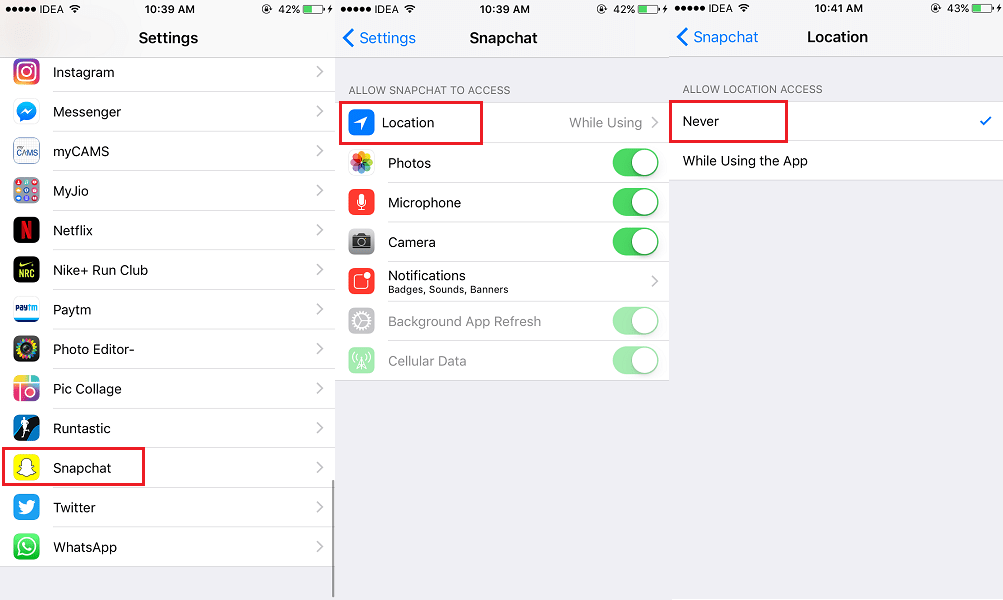
Ce paramètre empêchera Snapchat d’utiliser l’emplacement. Par conséquent, Snap Map sera désactivé. En dehors de cela, vous ne pourrez pas non plus ajouter de filtres de localisation à vos clichés si le GPS est désactivé.
Android
Pour Android, les étapes de désactivation de la localisation pour des applications spécifiques peuvent varier en fonction du téléphone.
Voici quelques méthodes que vous pouvez essayer.
Méthode 1
- Sur Android, ouvrez Paramètres et sélectionnez Emplacement.
- Ensuite, sélectionnez Snapchat suivi de Autorisations.
- Enfin, désactivez l’accès aux services de localisation.
Méthode 2
- Ouvrez Paramètres et appuyez sur Paramètres avancés.
- Maintenant, sélectionnez Autorisations de l’application et appuyez sur Snapchat.
- Enfin, appuyez sur Localisation GPS et sélectionnez Interdire.
En utilisant les méthodes ci-dessus, vous pouvez désactiver Snap Map sur Snapchat. Vous pouvez opter pour l’une ou l’autre des méthodes en fonction de ce qui vous convient.
Nous espérons que vous saurez tout sur la dernière fonctionnalité Snap Map et comment la désactiver si vous le souhaitez.
Si vous avez trouvé l’article informatif, n’oubliez pas de le partager sur les réseaux sociaux.
Derniers articles